С выпуском iOS 16.2 Apple добавила дополнительный уровень настройки в «Живые действия» с возможностью более частых обновлений. Продолжайте читать, чтобы узнать, как это работает.
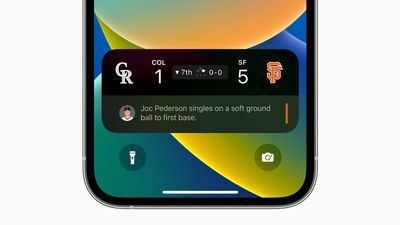
Представленные в iOS 16 интерактивные действия — это затянувшиеся интерактивные уведомления, которые постоянно обновляются, позволяя вам следить за происходящим в режиме реального времени прямо с экрана блокировки. Например, если вы следите за спортивной игрой, вы можете увидеть обновленный счет на экране блокировки или, если вы ждете поездку с Uber, вы можете наблюдать за приближением вашего водителя.
На iPhone 14 Pro и Pro Max живые действия также интегрируются с Dynamic Island. Например, во время матча Премьер-лиги Dynamic Island показывает обновляемое в реальном времени табло с количеством голов, забитых каждым клубом по обе стороны от планшета камеры True Depth. При длительном нажатии Динамический остров расширяется, показывая прошедшее время и пошаговое действие.
С выпуском iOS 16.2 Apple добавила параметр, позволяющий чаще обновлять Live Activity, хотя этот параметр также будет быстрее разряжать аккумулятор iPhone.
Несмотря на повышенное использование батареи, эта опция, вероятно, будет долгожданным дополнением для пользователей, которые полагаются на приложения, использующие Live Activity для передачи актуальной информации, например, о времени в пути и времени в пути. Вот как вы можете включить его для каждого приложения.
Прежде чем пытаться выполнить описанные ниже шаги, убедитесь, что на вашем iPhone включены интерактивные действия. Кроме того, убедитесь, что вы обновили свой iPhone до iOS 16.2. Вы можете проверить, обновлено ли ваше устройство, перейдя в «Настройки» -> «Основные» -> «Обновление программного обеспечения».
- Открой Настройки приложение на вашем iPhone.
- Выберите приложение, которое включает поддержку Live Activity. Здесь мы выбираем Телевизор приложение.
- Нажмите Живые мероприятияи убедитесь, что Живые мероприятия переключатель включен для приложения.
- Включите переключатель рядом с Более частые обновления.
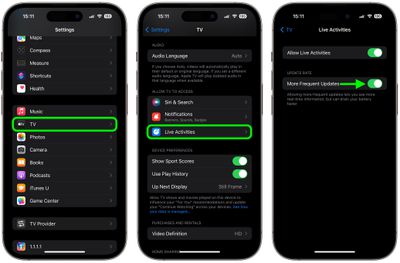
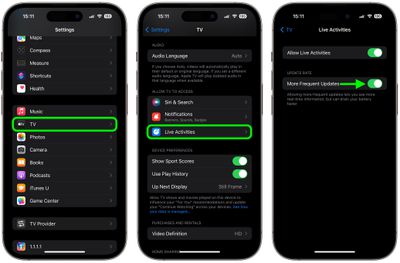
Если вы не видите параметр «Более частые обновления», возможно, приложение, для которого вы пытаетесь включить его, еще не было обновлено для поддержки этой функции, и в этом случае, возможно, стоит проверить это у разработчика. когда они планируют это реализовать.
С выпуском iOS 16.2 Apple добавила дополнительный уровень настройки в «Живые действия» с возможностью более частых обновлений. Продолжайте читать, чтобы узнать, как это работает.
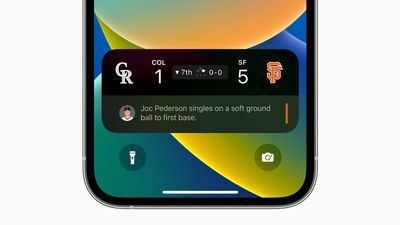
Представленные в iOS 16 интерактивные действия — это затянувшиеся интерактивные уведомления, которые постоянно обновляются, позволяя вам следить за происходящим в режиме реального времени прямо с экрана блокировки. Например, если вы следите за спортивной игрой, вы можете увидеть обновленный счет на экране блокировки или, если вы ждете поездку с Uber, вы можете наблюдать за приближением вашего водителя.
На iPhone 14 Pro и Pro Max живые действия также интегрируются с Dynamic Island. Например, во время матча Премьер-лиги Dynamic Island показывает обновляемое в реальном времени табло с количеством голов, забитых каждым клубом по обе стороны от планшета камеры True Depth. При длительном нажатии Динамический остров расширяется, показывая прошедшее время и пошаговое действие.
С выпуском iOS 16.2 Apple добавила параметр, позволяющий чаще обновлять Live Activity, хотя этот параметр также будет быстрее разряжать аккумулятор iPhone.
Несмотря на повышенное использование батареи, эта опция, вероятно, будет долгожданным дополнением для пользователей, которые полагаются на приложения, использующие Live Activity для передачи актуальной информации, например, о времени в пути и времени в пути. Вот как вы можете включить его для каждого приложения.
Прежде чем пытаться выполнить описанные ниже шаги, убедитесь, что на вашем iPhone включены интерактивные действия. Кроме того, убедитесь, что вы обновили свой iPhone до iOS 16.2. Вы можете проверить, обновлено ли ваше устройство, перейдя в «Настройки» -> «Основные» -> «Обновление программного обеспечения».
- Открой Настройки приложение на вашем iPhone.
- Выберите приложение, которое включает поддержку Live Activity. Здесь мы выбираем Телевизор приложение.
- Нажмите Живые мероприятияи убедитесь, что Живые мероприятия переключатель включен для приложения.
- Включите переключатель рядом с Более частые обновления.
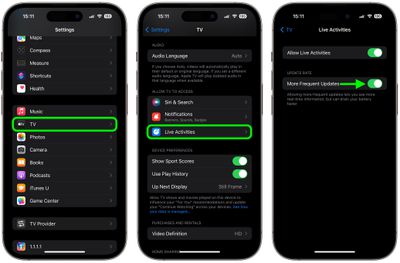
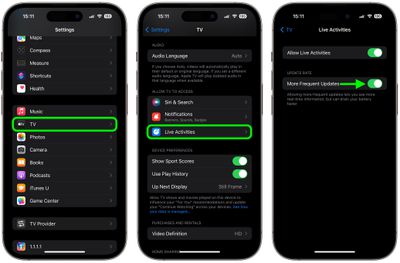
Если вы не видите параметр «Более частые обновления», возможно, приложение, для которого вы пытаетесь включить его, еще не было обновлено для поддержки этой функции, и в этом случае, возможно, стоит проверить это у разработчика. когда они планируют это реализовать.
